Einrichten von Nozzletestpapier
Gehen Sie wie folgt vor, um das Nozzletestpapier einzurichten. Es wird empfohlen, ein Medium mit einer Größe von mindestens 110 mm × 70 mm zu verwenden.
Vorgehensweise
-
Öffnen Sie die Frontabdeckung.
-
Entfernen Sie alle Objekte (Medien), die sich im Gerät befinden.
WICHTIG Wenn Sie versuchen, einen Nozzletest durchzuführen, während sich ein Objekt im Gerät befindet, kann der Druckkopf mit dem Objekt in Berührung kommen und das Gerät oder den Druckkopf beschädigen.
-
Schieben Sie den Endanschlag an den linken Rand.
WICHTIG Halten Sie das in der Abbildung gezeigte Teil nicht fest. Wenn Sie dieses Teil festhalten und den Endanschlag verschieben, kann sich der Endanschlag verbiegen, was zu einer verminderten Druckqualität und Fehlfunktionen führen kann.
-
Senken Sie die Geräteführung bis zum tiefsten Punkt ab und sichern Sie sie dort.
WICHTIG Wenn Sie die Führung nicht bis zum untersten Punkt absenken, kann der Druckkopf mit der Führung kollidieren, was zu Fehlfunktionen führen kann.
-
Wenn Sie weiße Druckfarbe verwenden, entfernen Sie die weiße Tintenpatrone und schütteln Sie sie.
Entfernen Sie die weiße Tintenpatrone, schütteln Sie sie 50 Mal (ca. 20 Sekunden) und setzen Sie sie dann wieder ein.
-
Legen Sie das Nozzletestpapier in den Nozzletesttisch des Geräts ein.
In diesem Beispiel wird das Verfahren zum Einlegen des 110 mm × 70 mm großen Nozzletestpapiers beschrieben.WICHTIG
- Wenn eine Drehachseneinheit angeschlossen ist, druckt der Drucker das Testmuster auf das rechte Ende des Nozzletesttisches. Sie müssen die Höhe des Flachtisches oder die Druckposition nicht einstellen.
- Da die Position des Testmusters nicht verändert werden kann, können Sie keine Testmuster horizontal oder vertikal nebeneinander drucken.
- Bei der Durchführung von aufeinanderfolgenden Nozzletests werden die nachfolgenden Testmuster über das Testmuster an der Testdruckposition gedruckt, die für den ersten Test verwendet wurde. Bei aufeinanderfolgenden Nozzletests ist darauf zu achten, dass das Nozzletestpapier ausgetauscht wird.
-
Registrieren oder wählen Sie das Objekt für die Drehachseneinheit.

 .
.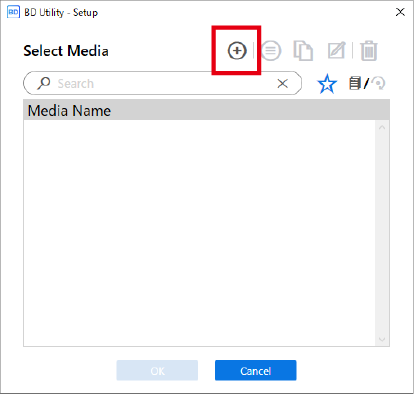
 neben einem registrierten Mediennamen, um dieses Symbol in
neben einem registrierten Mediennamen, um dieses Symbol in  zu ändern.
zu ändern. neben dem Suchfeld.
neben dem Suchfeld. und die Liste der als Favoriten festgelegten Medien wird angezeigt.
und die Liste der als Favoriten festgelegten Medien wird angezeigt.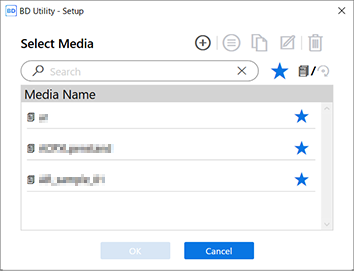
 oder
oder  , um alle registrierten Objekte anzuzeigen.
, um alle registrierten Objekte anzuzeigen.